Včasih pride do situacij, ko morate človeku nujno zagotoviti računalniško pomoč, pa naj gre za namestitev programa ali kaj drugega, hkrati pa se z osebo ne morete osebno srečati. Če pa imata oba udeleženca internet, tega ni težko narediti.
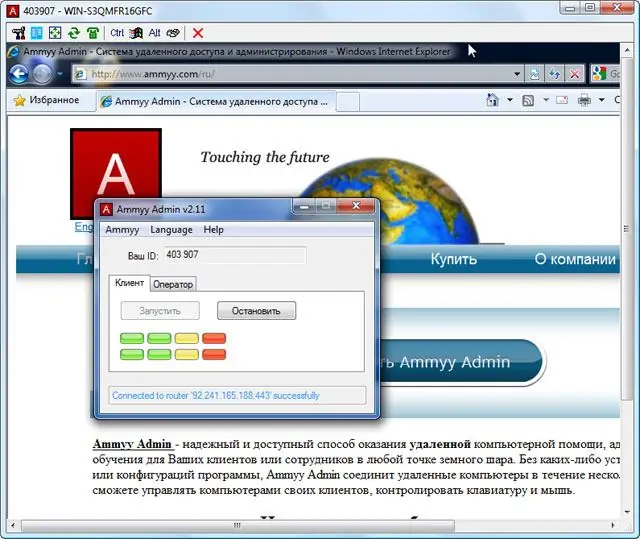
Navodila
Korak 1
Za oddaljeno interakcijo z računalnikom druge osebe so potrebni posebni programi za vzpostavitev oddaljenega dostopa. Danes je takšnih programov veliko, a kljub temu obstaja več rešitev, ki jih vsi slišijo. Eden od teh programov je AMMYY Admin. Popolnoma je brezplačen za zasebno uporabo, AMMYY ponuja široko paleto možnosti za mrežno interakcijo z oddaljenim računalnikom.
2. korak
Prenesite izvršljivo datoteko z uradne spletne strani programa in jo zaženite. Namestitev ni potrebna, po zagonu je program takoj pripravljen za delo.
3. korak
Prepričajte se, da odjemalec tega programa teče tudi v računalniku osebe, ki potrebuje vašo pomoč.
4. korak
Poiščite osebno številko odjemalske aplikacije na stroju osebe, ki potrebuje pomoč. Za to mora zagnati svojo kopijo programa in vam povedati svojo osebno izkaznico.
5. korak
V imenik vnesite prejeto številko, da preprečite izgubo te osebne številke v prihodnosti. Če želite to narediti, uporabite element menija Ammyy "Knjiga stikov". V oknu, ki se odpre, kliknite gumb »Dodaj«, nato v polje ID vnesite prejeto številko in v polje Ime vnesite ime, da se ne bo zmedel, če se seznam stikov poveča.
6. korak
Povejte svojemu prijatelju (nekomu, ki potrebuje pomoč), da zažene odjemalski del njegovega programa. Če želite to narediti, mora samo klikniti na gumb "Start", nato pa bodo indikatorji pod gumbom zasvetili.
7. korak
Nato v svojem programu pojdite na zavihek "Operater", v polje "Client ID" vnesite želeno številko in kliknite gumb "Connect".
8. korak
Počakajte, da oseba v drugem računalniku, s katerim se povezujete, dovoli vašo zahtevo za povezavo, nato pa se v oknu, ki se odpre, prikaže namizje oddaljenega računalnika, na katerem lahko delate enako kot za svojega.






